win7电脑关机没反应怎么办?win7无法正常关机的修复方法!
发布时间:2017-04-06 21:58:33 浏览数:
在Win7系统中,正常情况下点击开始菜单中的关机按钮即可使电脑关机。但是有用户反映,点击关机按钮后电脑无法关机的情况,只能通过主机上的电源按钮强制关机,该怎么办呢?下面小编给大家分享下解决方法!
步骤一:检查声音文件是否已毁坏
1、单击“开始”→“设置”→“控制面板”;
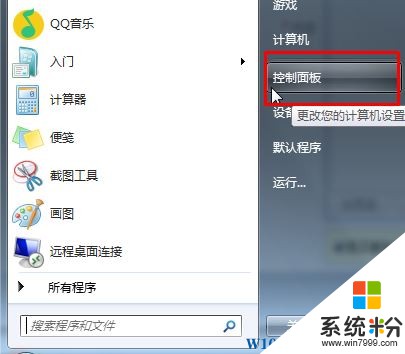
2、将【查看方式】修改为【大图标】,在下面点击【声音】;
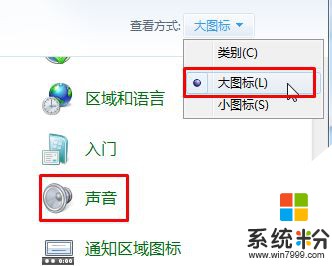
3、切换到【声音】选卡,在【程序事件】框中点击【退出Windows】,然后在声音下拉菜单中选【无】点击确定,设置完成后尝试关机,查看是否正常。
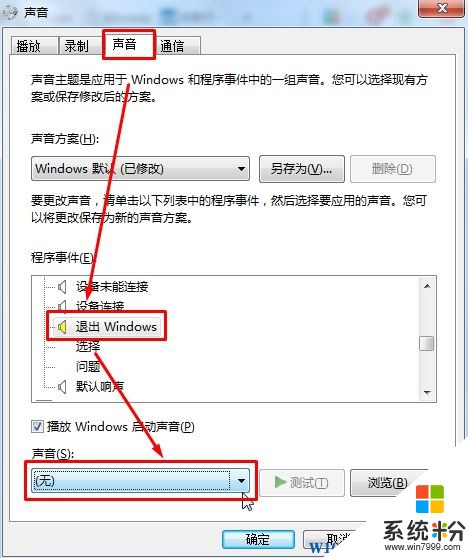
步骤二:高级电源管理(APM)
1、打开“控制面板”,将查看方式修改为大图标,点击【系统】;
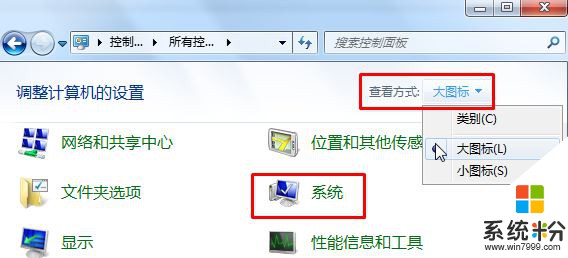
2、点击左侧的【设备管理器】;
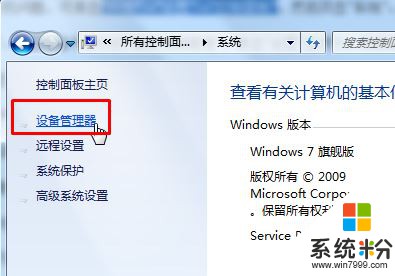
3、展开“电池”,双击“高级电源管理”,单击“设置”选项卡,然后单击以清除“启用电源管理”复选框,然后单击“确定”。设置完成后尝试关机。
步骤三:第三方软件服务导致
1、按下【win+R】呼出运行,输入msconfig 点击确定;
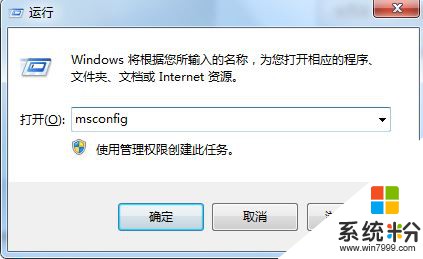
2、切换到【启动】界面,点击【全部禁用】;
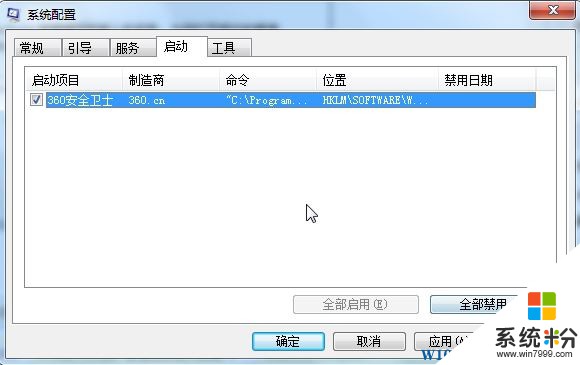
3、切换到【服务】选卡,勾选【隐藏所有Microsoft 服务】,然后点击【全部禁用】,点击确定;
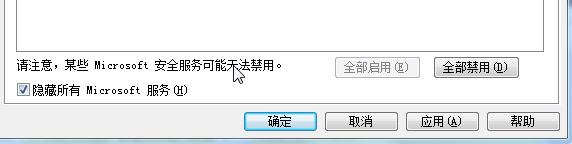 、
、
完成设置后选择重启计算机,若无法重启则需要强制关机,重启后即可正常关机。
以上即是win7系统无法正常关机的修复方法!【Win7 32位旗舰版_Win7安装版免激活ISO镜像】
步骤一:检查声音文件是否已毁坏
1、单击“开始”→“设置”→“控制面板”;
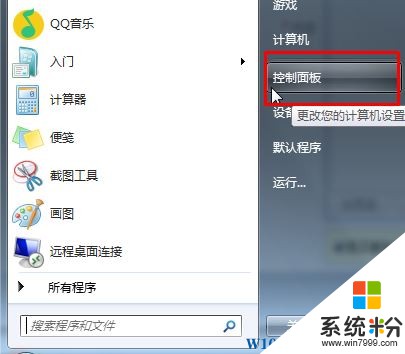
2、将【查看方式】修改为【大图标】,在下面点击【声音】;
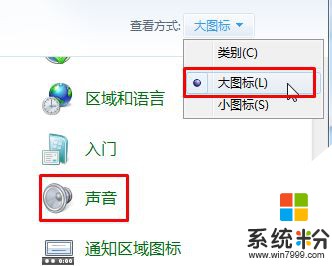
3、切换到【声音】选卡,在【程序事件】框中点击【退出Windows】,然后在声音下拉菜单中选【无】点击确定,设置完成后尝试关机,查看是否正常。
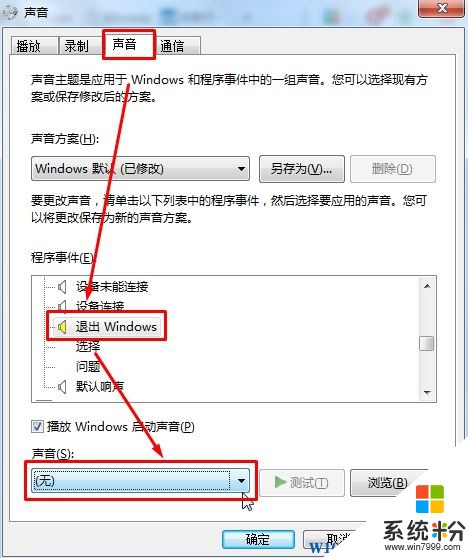
步骤二:高级电源管理(APM)
1、打开“控制面板”,将查看方式修改为大图标,点击【系统】;
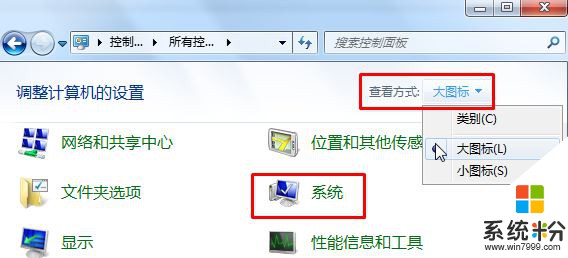
2、点击左侧的【设备管理器】;
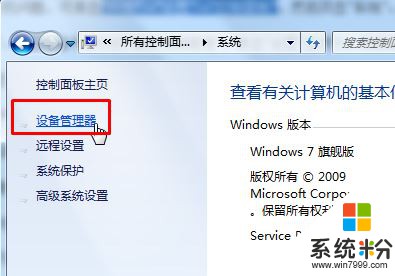
3、展开“电池”,双击“高级电源管理”,单击“设置”选项卡,然后单击以清除“启用电源管理”复选框,然后单击“确定”。设置完成后尝试关机。
步骤三:第三方软件服务导致
1、按下【win+R】呼出运行,输入msconfig 点击确定;
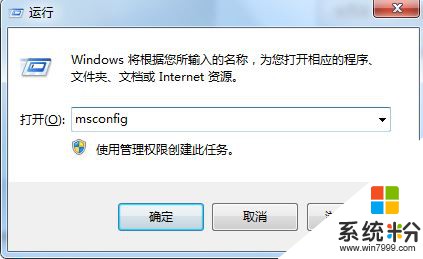
2、切换到【启动】界面,点击【全部禁用】;
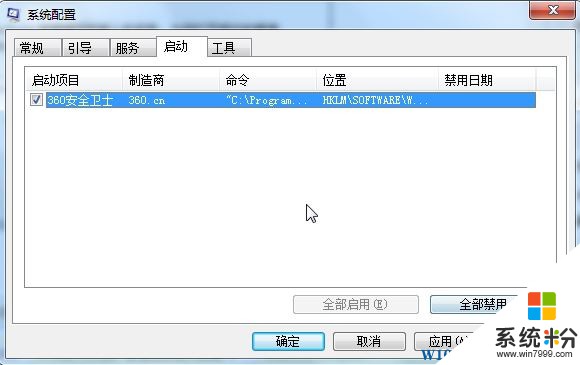
3、切换到【服务】选卡,勾选【隐藏所有Microsoft 服务】,然后点击【全部禁用】,点击确定;
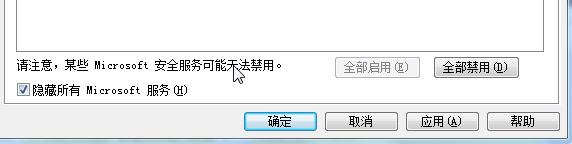 、
、完成设置后选择重启计算机,若无法重启则需要强制关机,重启后即可正常关机。
以上即是win7系统无法正常关机的修复方法!【Win7 32位旗舰版_Win7安装版免激活ISO镜像】